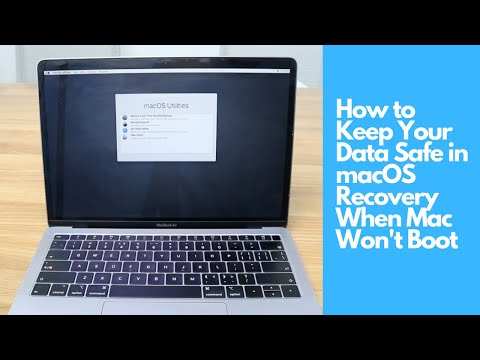Written by
Ryone VisscherResolvendo o problema do seu MacBook que não liga depois de uma atualização do macOS (O Guia Definitivo)
Resumo: Aqui estão algumas soluções para corrigir um Mac que não inicializa completamente após uma atualização menor do macOS ou uma atualização maior do macOS. Precisa restaurar dados no seu Mac inoperante? Execute o iBoysoft Data Recovery for Mac no Modo de Recuperação.

Seu Mac não está ligando após uma atualização? A Apple lança periodicamente atualizações do macOS e do software para uma melhor experiência do usuário. No entanto, isso se volta contra você quando o seu MacBook continua travando e, eventualmente, o Macbook não liga após uma atualização do macOS. Você pode ver uma tela preta do Macbook, ou enfrentar outras variações de "tela da morte".
O problema "MacBook não liga após a atualização para o macOS Ventura" te deixa louco porque impede que você use o seu Mac. Mais importante, você não consegue acessar todos os dados no seu Mac.
Fique tranquilo. Este post irá ajudá-lo a recuperar dados do Mac que não inicializa e dizer o que fazer quando o seu Mac não reinicializa após a atualização para o macOS 13. Ele também responde à pergunta 'Por que meu Mac não está ligando depois de uma atualização?' e oferece dicas para evitar problemas ao atualizar o seu MacBook.
Guia para resolver o problema de Mac que não liga após a atualização para o macOS 13 Ventura:
- 1. Recuperar dados de um Mac que não liga após uma atualização do macOS
- 2. O que fazer quando o MacBook não liga após uma atualização?
- 3. Por que o MacBook não está ligando após a atualização para o macOS Ventura?
- 4. Evitar a falha de 'MacBook não atualiza' no macOS Ventura
- 5. Problemas comuns de Mac que não liga após uma atualização
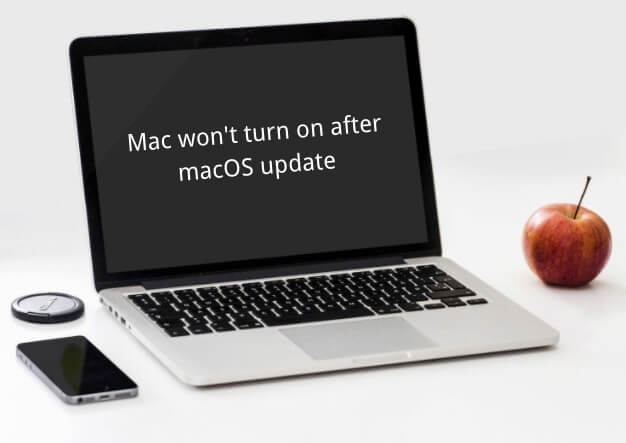
Recuperar dados de um Mac que não liga após uma atualização do macOS
Nota: Normalmente, é recomendado recuperar os dados do seu Mac primeiro e, em seguida, resolver o problema de "Mac não liga após atualização". Isso ocorre porque suas tentativas de resolver esse problema gravarão novos dados no seu Mac, o que sobrescreverá os dados antigos e resultará em perda permanente de dados.
Assista ao vídeo abaixo para aprender como recuperar facilmente arquivos quando o Mac não liga após uma atualização no macOS Recovery com o iBoysoft Data Recovery for Mac:
Para recuperar dados de um MacBook que não inicia completamente, é necessário um software de recuperação de dados. O iBoysoft Data Recovery para Mac, uma ferramenta útil com uma alta taxa de recuperação de dados, oferece suporte completo à recuperação de dados de um disco rígido Mac corrompido, não montável e ilegível, bem como de vários discos rígidos externos.
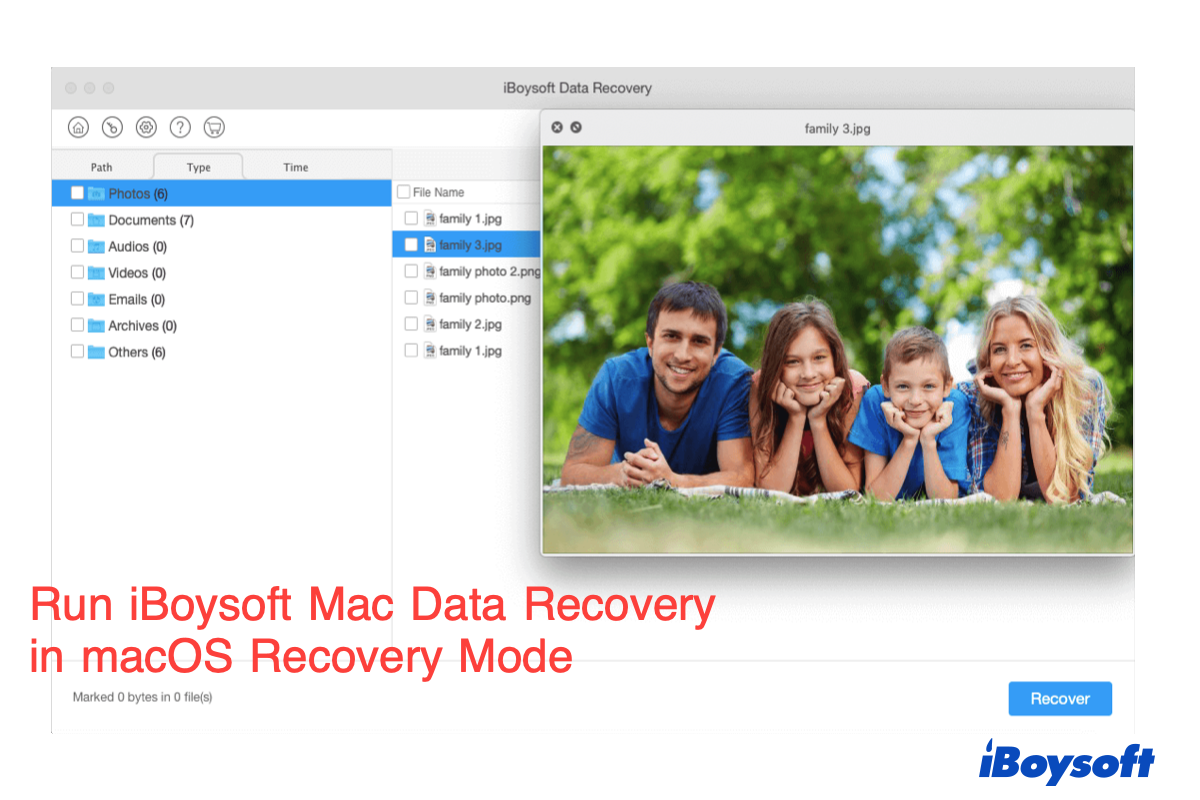
Como executar o iBoysoft Data Recovery no Modo de Recuperação do macOS?
Alternativamente, você pode ler este guia de texto detalhado, que mostra duas maneiras de usar o iBoysoft Data Recovery no Modo de Recuperação do macOS com ou sem uma unidade USB inicializável. Leia mais >>
O que fazer quando o MacBook não liga após uma atualização?
Aqui estão algumas soluções comprovadas e eficientes para corrigir um MacBook que não reinicia após a atualização macOS 13 Ventura, também aplicáveis ao macOS Monterey, macOS Big Sur ou outras atualizações do macOS.
Verificar as conexões de energia
Às vezes, o MacBook Pro não liga após uma atualização simplesmente devido à falta de energia ou a uma queda de energia. Ligue o seu Mac e verifique se você consegue ouvir um som de inicialização ou barulhos de unidade ou ventilador.
Se você não conseguir ouvir nenhum som, seu Mac apresenta problemas de conexão de energia. Tente estas soluções:
- Verifique se a tomada da parede, o cabo do carregador ou o adaptador estão em boas condições.
- Se você estiver usando um MacBook, carregue a bateria por um tempo para evitar uma bateria fraca ou descarregada.
- Pressione o botão de energia novamente para reiniciar o seu Mac. Leia para saber como reiniciar um Mac.
Se você conseguir ouvir o som de inicialização, mas o Mac ainda não iniciar, tente fazer um Ciclo de Energia. O Ciclo de Energia envolve cortar completamente todas as fontes de energia do Mac e, em seguida, reiniciar o Mac do zero.
Realize um ciclo de energia para corrigir o problema de o MacBook não ligar após uma atualização:
- Para um MacBook sem uma bateria removível, pressione o botão de energia e segure por dez segundos. Em seguida, reinicie o seu Mac.
- Para um iMac ou Mac mini, desconecte o cabo de energia, deixe-o desconectado por dez segundos, pressione o botão de energia para liberar qualquer carga elétrica dos circuitos, em seguida, conecte-o novamente e reinicie o Mac.
Esperançosamente, seu MacBook Air / Pro pode ligar normalmente depois de forçá-lo a retornar de um estado desligado para um estado ligado. Se o seu Mac ainda não reiniciar, passe para as soluções abaixo.
Desconecte todos os periféricos
Embora seja raro, os acessórios externos conectados ao seu Mac podem estar causando um Mac congelado e levando ao problema de o MacBook não ligar após uma atualização. Você pode desconectar o disco rígido externo conectado ou outros dispositivos ou simplesmente desconectar todos os periféricos de uma vez. Em seguida, reinicie o seu Mac para verificar se os periféricos estavam causando o problema.
Se os periféricos não foram os culpados, continue lendo para corrigir o problema de o MacBook não ligar após uma atualização.
Redefinir o SMC
O SMC (Controller de Gestão do Sistema) é responsável pelas configurações de nível baixo, como gerenciamento térmico e de bateria. Portanto, redefinir o SMC pode ajudar se o seu Mac não reiniciar após uma atualização.
Redefina o SMC para corrigir o problema de o MacBook Air não ligar após a atualização:
- Desligue o seu Mac.
- Desconecte a energia.
- Mantenha pressionadas as teclas Shift, Control, Option e o botão de energia simultaneamente.
- Solte todas as teclas após 10 segundos.
- Ligue o seu Mac.
Redefinir o PRAM / NVRAM
O PRAM (Memória de Acesso Aleatório de Parâmetros) e o NVRAM (Memória de Acesso Aleatório Não Volátil) são pequenas caches de memória no seu Mac. Eles são usados para armazenar determinadas configurações, incluindo seleção de disco de inicialização, informações recentes de pânico do kernel e volume do sistema.
Para corrigir o problema de quando o Mac não inicializa após a atualização do Ventura, redefinir o PRAM / NVRAM (mantenha pressionadas as teclas Command, Option, P e R durante a inicialização) às vezes funciona.
Se a redefinição do NVRAM não resolveu o problema de "o MacBook não ligar após a atualização", tente solucioná-lo no Modo de Segurança.
Nota: Para um Mac M1, o NVRM executa automaticamente testes e redefinições durante a inicialização, se necessário.
Iniciar o seu Mac no Modo de Segurança
Se o Mac não reiniciar após uma atualização para o macOS 13 ou outra versão, outra possível razão pode ser que os itens de login, drivers instalados ou aplicativos de terceiros não sejam compatíveis com o macOS 13 Ventura ainda. Eles interferem no carregamento normal do sistema operacional do Mac.
Para resolver o problema de quando o Mac não liga após uma atualização, você pode inicializar o Mac no Modo de Segurança para determinar se há algum programa incompatível com o macOS atualizado. O Modo de Segurança lançará apenas alguns programas básicos necessários ao iniciar e então você pode remover software incompatível que torna seu Mac incapaz de inicializar.
Faz sentido, certo? Então vamos mergulhar nos detalhes da solução para o seu Mac que não está ligando após uma atualização.
Para inicializar um Mac com base em Intel no Modo de Segurança:
- Desligue o Mac e então ligue-o novamente. Em seguida, pressione e segure a tecla Shift ao reiniciar o Mac.
- Solte a tecla Shift até que o logotipo da Apple apareça.
Para inicializar um MacBook Pro ou MacBook Air da Apple com chip M1 no Modo de Segurança:
- Desligue o Mac.
- Mantenha pressionado o botão de energia até que os discos de inicialização e as Opções apareçam na tela.
- Selecione seu disco de inicialização, pressione e segure a tecla Shift e, em seguida, clique em Continuar no Modo de Segurança.
Se você inicializar com sucesso no Modo de Segurança, verá "Inicialização Segura" no canto superior direito. Pelo menos isso indica que a atualização do macOS Ventura foi concluída. Nesse caso, o causador dos problemas que impedem o Mac de iniciar após uma atualização deve ser um software de terceiros incompatível.
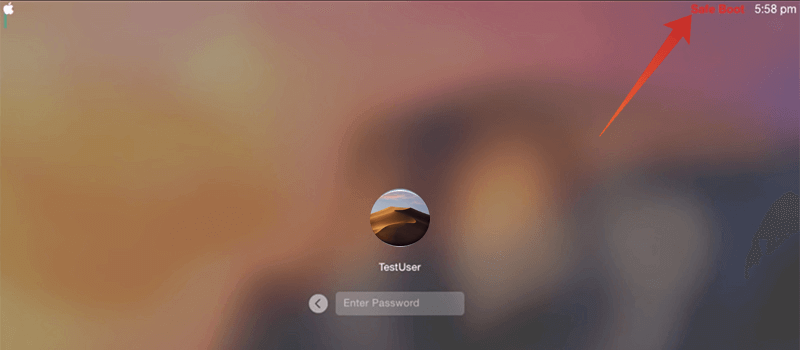
No entanto, se o seu Mac não iniciar no Modo de Segurança ou se você deseja descobrir exatamente qual programa está impedindo seu Mac de inicializar, você precisa reiniciar no Modo Verbose do Mac. O Modo Verbose permite que você veja o que está acontecendo durante a inicialização do macOS por meio de um log ativo.
Para entrar no Modo Verbose, você precisa desligar o Mac e manter pressionadas as teclas Command + V no momento da inicialização. Em seguida, você verá um relatório de log ao vivo enquanto seu Mac inicia. Assim que encontrar o culpado que está fazendo com que o Mac não funcione após a atualização, você pode simplesmente desinstalar os aplicativos no Modo de Segurança.

Inicialização no modo de recuperação do macOS
Se você não conseguir iniciar no Modo de Segurança, então é provável que o problema seja uma falha na atualização para o macOS Ventura e o sistema de arquivos APFS do seu disco de inicialização pode estar corrompido.
Se este for o caso, você pode tentar reparar o disco rígido com o Utilitário de Disco enquanto estiver no modo de recuperação do Mac. Continue lendo para descobrir como usar o Primeiros Socorros para reparar o disco do Mac e ajudar o macOS Ventura a carregar de um bom disco de inicialização.
Se o seu Mac ainda não inicializar após executar o Primeiros Socorros, você deve reinstalar o macOS no modo de recuperação do macOS.
Simplesmente volte para a janela de Utilitários de Disco e escolha Reinstalar macOS. Se você não quiser instalar o macOS Ventura por enquanto, poderá restaurar o seu Mac para um estado anterior usando um snapshot APFS através do Time Machine. Apenas lembre-se sempre de recuperar todos os dados necessários antes de modificar drasticamente o seu disco de inicialização.
Peça ajuda à loja de reparos da Apple
Se você chegou até aqui, mas ainda não consegue resolver o problema do MacBook não iniciar após a atualização, o seu Mac pode ter alguns problemas ocultos de hardware.
Conhecimento profissional e equipamentos são necessários para verificar e reparar problemas relacionados ao hardware de um computador Apple. Como usuário comum, você deve levar o seu Mac para uma oficina de reparos certificada pela Apple ou agendar um horário no Genius Bar da Apple.
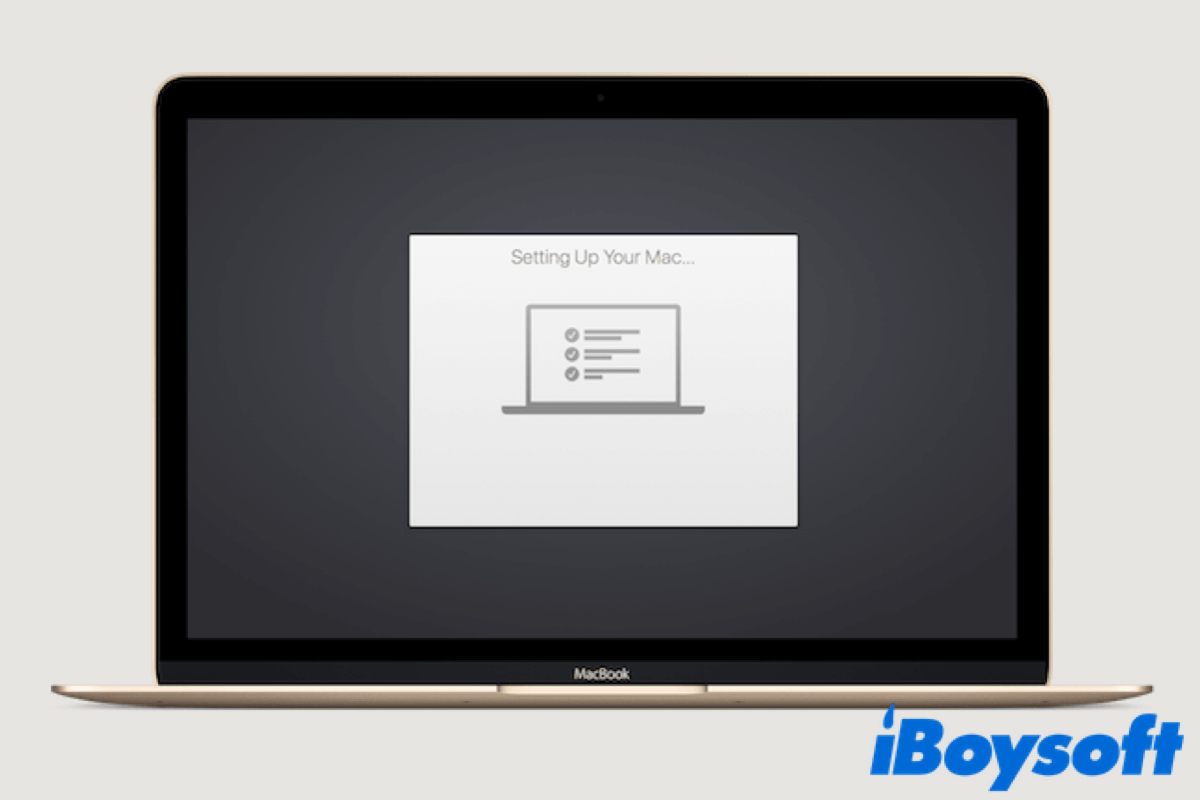
Mac travado na configuração do Mac, como corrigir?
Este artigo mostra como corrigir o problema de o Mac ficar travado na tela de configuração do Mac e ajuda a iniciar o Mac normalmente. Leia mais >>
Por que o MacBook não está ligando após a atualização do macOS Ventura?
Por que meu Mac não está ligando após uma atualização? É justo dizer que um Mac não ligará após uma atualização do macOS devido a falhas na atualização, incompatibilidades de software e bugs.
À medida que novos programas e hardware são lançados regularmente, seu Mac precisa ser atualizado para se manter atualizado com os recursos mais recentes. No macOS Ventura, você pode verificar a atualização no menu Apple > Preferências do Sistema > Atualização de Software ou procurar pela versão mais recente do sistema operacional na App Store da Apple. Às vezes, há uma atualização geral do macOS e outras vezes é um pequeno patch ou correção incremental que resolve um problema específico.
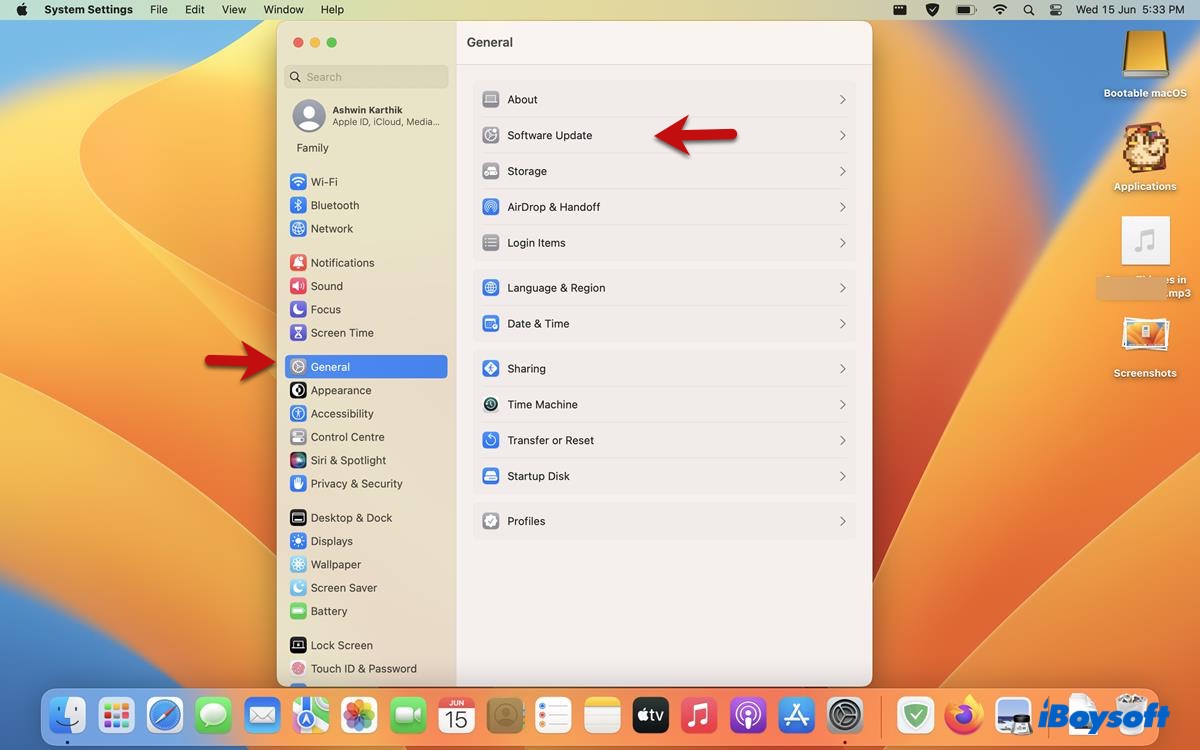
No macOS Monterey ou versões anteriores, você pode atualizar o seu Mac no menu Apple > Preferências do Sistema > Atualização de Software.
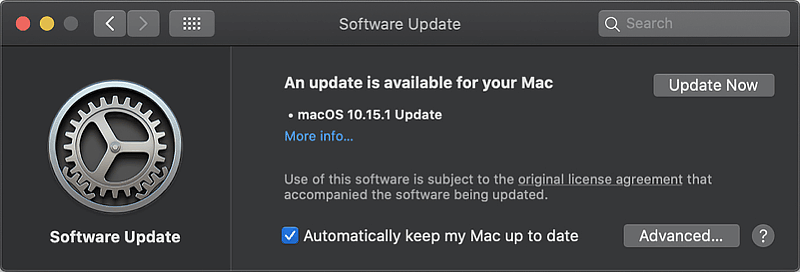
Em detalhes adicionais, uma atualização do macOS pode envolver diversas atividades, conforme descrito abaixo.
- Pode atualizar ou atualizar certos drivers necessários. Às vezes, apenas instala correções para corrigir bugs. Mas às vezes, substituirá todo o driver para melhor utilizar o hardware.
- Atualizar os programas do Kernel. Essas atualizações melhorarão a segurança, acessibilidade e gerenciamento de dados centrais.
- Evolver ou atualizar aplicativos incorporados. Programas úteis como Utilitário de Disco, Safari e Mail vêm junto com o sistema operacional e são usados por milhões de pessoas.
- Outras atualizações como estrutura do sistema operacional, sistema de arquivos, interface do usuário, etc.
As atualizações geralmente são realizadas para criar uma melhor experiência do usuário. Ou elas podem oferecer melhor suporte ao hardware e software mais recentes. No entanto, como foi apontado, o macOS atualizado só pode funcionar com "a maioria" dos dispositivos Apple.
Por exemplo, a Nvidia GTX 750 Ti não pode funcionar com o Mac OS X anterior ao Yosemite. Se você tentar atualizar esse software, seu Mac deixará de funcionar ou o Mac ou MacBook ficará preso na tela de carregamento após a atualização do macOS. Uma vez que softwares e hardwares de terceiros em seu Mac não funcionem com o macOS mais recente, seu Mac pode começar a apresentar problemas.
Evite o erro "O MacBook não atualiza" no macOS Ventura

Toda vez que houver uma nova atualização do macOS Ventura disponível, você receberá uma notificação do painel Atualização de Software nas Preferências do Sistema pedindo para atualizar seu Mac. Ela diz "Você quer reiniciar para instalar essas atualizações agora ou tentar à noite?".
No entanto, não é seguro atualizar diretamente pelo menu Apple porque você pode receber uma mensagem de erro durante a instalação e ter uma atualização do macOS interrompida ou até mesmo perder arquivos importantes.
No caso de o Mac não inicializar após uma atualização do Ventura ou Big Sur, você pode tomar algumas medidas de precaução antes que ocorra um desastre.
- Leia várias análises de entusiastas de tecnologia para aprender sobre problemas potenciais quando uma nova versão beta do macOS é lançada.
- Certifique-se de que seu modelo de Mac e seu hardware funcionem com o macOS atualizado.
- Leia cuidadosamente as instruções de atualização do Mac quando estiver prestes a atualizar seu sistema.
- Verifique se os servidores da Apple estão funcionando corretamente visitando a página de status do sistema da Apple.
- Faça backup regularmente de seus arquivos, fotos, documentos, etc.
- Certifique-se de ter espaço livre suficiente no disco para atualizar seu Mac, um HD ou SSD deve sempre ter algum espaço livre.
- Verifique se o Mac está conectado à energia para evitar a tela preta da morte durante a instalação do macOS.
- Verifique se você possui uma conexão de internet estável para atualizar seu Mac.
• Se o Mac não atualizar para o Monterey, mas exibir uma mensagem de erro, leia Problemas e Soluções com a Atualização do macOS Monterey (resumo)
Problemas comuns de inicialização do Mac após atualização
As atualizações do macOS devem ser fáceis e simples por meio da Atualização de Software ou da App Store da Apple, mas uma grande atualização do macOS pode causar problemas sérios devido aos diferentes perfis de hardware e software em um determinado computador Mac.
1. Mac não inicializa após a atualização para macOS Ventura/macOS Monterey/Big Sur
Para reduzir o risco de falha na instalação do macOS, a Apple temporariamente (ou permanentemente) interrompeu a oferta de arquivos de atualização autônomos delta ou combo a partir do macOS Big Sur 11.0.1 e requer que todos os usuários baixem o mesmo instalador para uma atualização, independentemente da versão do macOS em execução no Mac.
Os instaladores das atualizações do macOS Ventura, Monterey e Big Sur ficaram maiores, exigindo assim mais espaço livre para baixar os arquivos de atualização. Um disco de inicialização cheio pode travar a reinstalação e o carregamento do macOS, resultando em um Mac que não liga após a atualização para o Big Sur.
2. Mac não inicializa após a atualização para macOS Catalina
A atualização para o macOS Catalina é a primeira atualização do Mac que dividirá automaticamente seu disco rígido em dois volumes: o volume do sistema Macintosh HD somente leitura e o Macintosh HD - Data para salvar seus arquivos.
Se não houver espaço livre suficiente para uma atualização, ocorrerá uma falha na atualização e você encontrará problemas ao iniciar completamente o MacBook posteriormente. Além disso, você pode ver a pasta do Mac com ponto de interrogação na inicialização porque a atualização do macOS Catalina não é encontrada.
No macOS Catalina, aplicativos não autorizados não têm permissão para acessar os recursos do Kernel. Quando você inicializa, esses programas solicitarão permissão de recursos constantemente, o que pode fazer com que o iMac fique preso na tela de carregamento ou no logotipo da Apple.
3. Mac não reinicia após a atualização para macOS Mojave
Como você deve saber, a Apple introduziu o recurso de Proteção de Integridade do Sistema (SIP) a partir do OS X EI Capitan. Se esse recurso tiver sido desativado antes da atualização para o macOS Mojave, pode resultar em falha de inicialização do Mac após a atualização.
Por exemplo, a atualização de software do Google em 23 de setembro de 2019 foi enviada com um bug. Esse problema causa danos no sistema de arquivos do macOS em computadores em que a Proteção de Integridade do Sistema está desativada. Muitos profissionais de vídeo relataram que seus Macs travaram devido a esse bug.
Então, pense sobre isso, se nem o Google pode evitar esses conflitos de software imprevistos, o que dizer de outros desenvolvedores de software de terceiros? Essa é uma das razões pelas quais muitos usuários de Mac que desativaram o SIP anteriormente acabaram com um Mac travado após instalar o macOS Mojave.
4. Mac não inicializa após a atualização para macOS High Sierra
Uma das principais atualizações no macOS High Sierra é a introdução do Sistema de Arquivos da Apple (APFS). Como parte do processo de atualização, o instalador do macOS High Sierra converterá automaticamente o SSD para o sistema de arquivos APFS.

Apesar de a Apple afirmar que o processo de conversão é seguro, muitos usuários de Mac ainda encontram problemas e corrupção de disco durante a atualização.
Quando você inicializa após uma atualização, frequentemente se depara com o seu Mac travado na tela de login ou experiência com a tela branca da morte no Mac.
Considerações finais
Quando o seu Mac não liga após uma atualização, mantenha a calma. Siga este guia para recuperar seus dados do Mac com o iBoysoft Data Recovery for Mac e resolver seu problema. Este software também funciona quando uma atualização do Mac excluiu tudo. Se você tiver alguma sugestão sobre este artigo, envie-nos um e-mail para support@iboysoft.com.